当前位置>
系统教程>
win10如何设置永不更新?win10关闭自动更新方法永久
win10如何设置永不更新?win10关闭自动更新方法永久
发布时间:2022-07-27
作者:admin
来源:石大师官网
win10关闭自动更新方法永久?win10现在依然定时的在更新补丁,但是有的用户在默认更新后,系统反而出了问题,那想要关闭自动更新,让系统稳定要怎么操作呢?来看下win10关闭自动更新的方法吧。

1.点击开始,搜索进入【控制面板】

2.点击【系统与安全】中的【系统】


3..选择【高级系统设置】
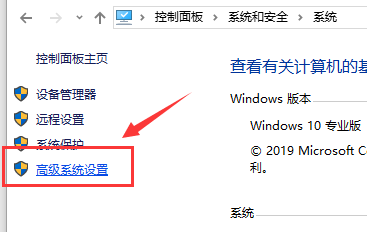
4.在【硬件】下点击【设置安装设置】
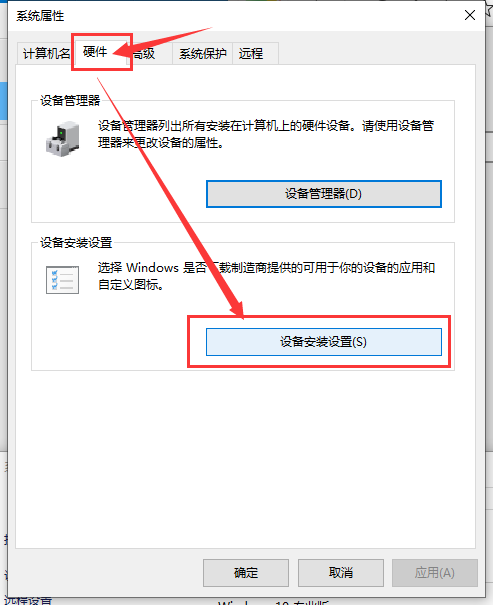
5.选择【否】,【保存更改】
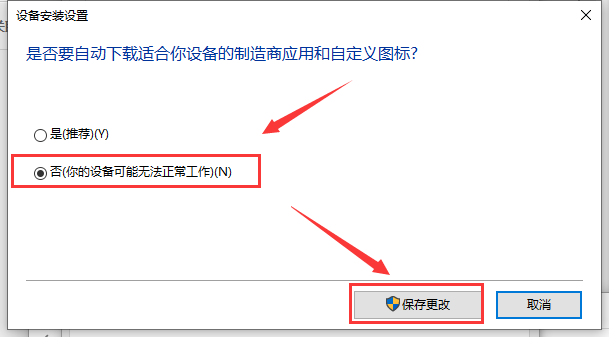
以上就是小编给各位小伙伴带来的win10关闭自动更新方法是什么的所有内容,希望你们会喜欢。